Usate Gmail e desiderate bloccare un mittente? Scoprite questo trucco utilissimo. Un modo rapido e veloce per ottenere il risultato desiderato.
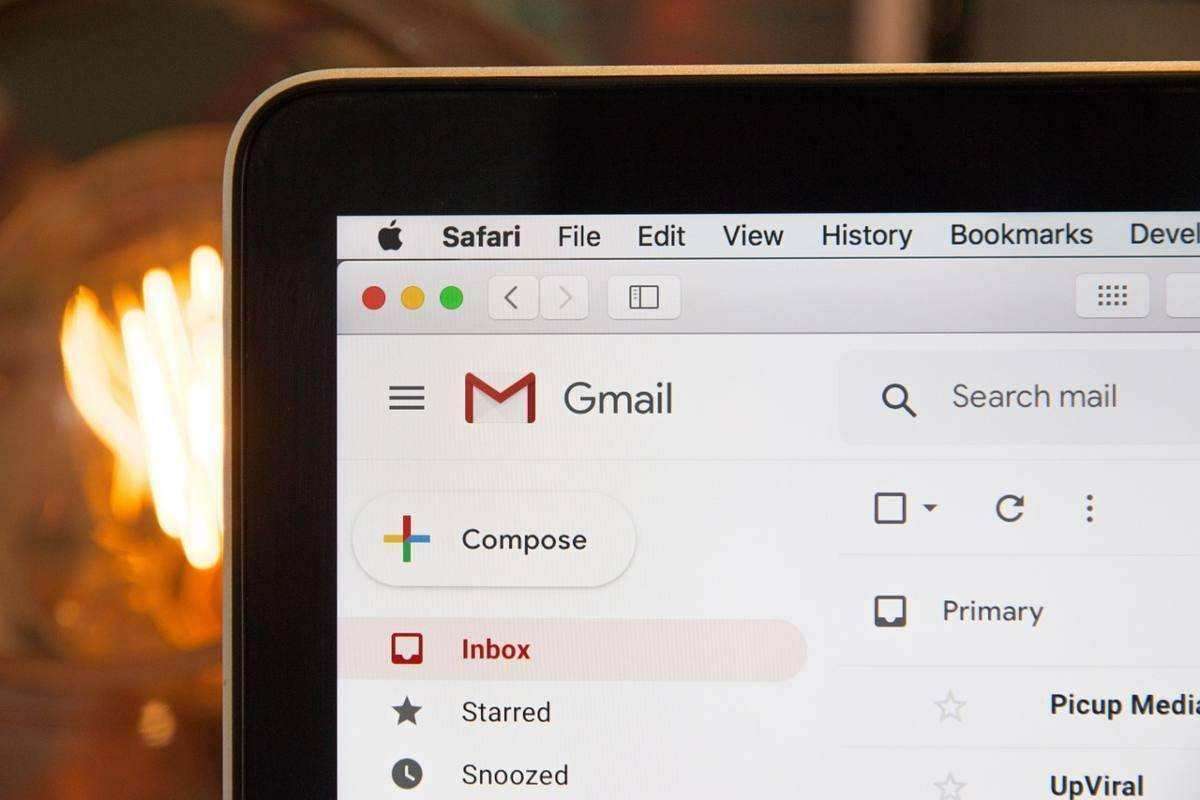
La tecnologia ha fatto passi da gigante rendendo chiunque sempre connesso al mondo senza orari e senza limiti territoriali. Oggi comunicare è assolutamente possibile e ad una cifra veramente irrisoria, tutto molto utile per accorciare le distanze. Tuttavia, il mondo dei social e tutte le chat di messaggistica hanno comunque provocato una esposizione al mondo ed al web che talvolta può essere eccessiva.
E’ in questi casi che scatta l’esigenza di tutelarsi e garantire a tutti la privacy. Per questo motivo quindi sono presenti tanti modi per dialogare ma esistono anche dei modi per limitare questo quando non è gradito. Ci si riferisce ad esempio agli utenti sui social invadenti, persone che continuano a disturbare altri senza un apparente motivo.
Gmail, come bloccare un utente
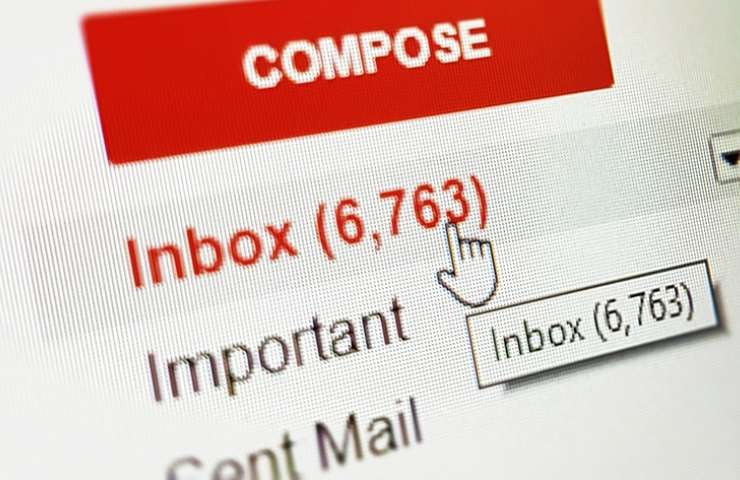
Sui social Meta ha sempre previsto l’opzione utile per bloccare il contatto nocivo, che sia Facebook o Instagram. Pochi click e lo scocciatore in questione non apparirà più. E’ possibile farlo anche per quanto riguarda le email? La risposta è affermativa. Se avete Gmail infatti è prevista da Google la possibilità di bloccare un indirizzo email.
Bloccare un indirizzo significa che le future e-mail andranno automaticamente nella cartella spam o nel cestino direttamente, non si vedranno nella casella di posta. Come fare per bloccare questi contatti? E’ assolutamente semplice. Dunque, per prima cosa aprite Gmail utilizzando il browser web e dopodiché andate alle email del mittente che si desidera bloccare.
In alto a destra vi è l’icona dei tre punti verticali, è lì che potrete cliccare. Appariranno diverse opzioni, tra cui blocca il mittente con indicato il nome, confermate facendo clic sul pulsante bloccare.
Il trucco per cestinare automaticamente
Esiste anche un altro modo per bloccare il contatto in questione. Allora, aprite sempre Gmail e cliccate sull’icona del filtro nella barra di ricerca. Si indicano i filtri che si devono utilizzare e che riconducono chiaramente all’utente da bloccare. Cliccate crea, fate clic sull’opzione crea un filtro, selezionate la casella e cliccate su crea un filtro. Le nuove email con tale filtro finiranno direttamente nel cestino. Rapido e veloce.
